Here’s the guide to change ISTA+ (ISTA-D) and ISTA-P software language of VXDIAG BMW scanners (vxdiag vcx BMW, vxdiag vcx se for BMW, vxdiag full etc)
How to Change VXDIAG BMW ISTA+ software language?
Open ISTA+, click on Setting icon-> Client settings and select language you desired. Press OK to save language setting.
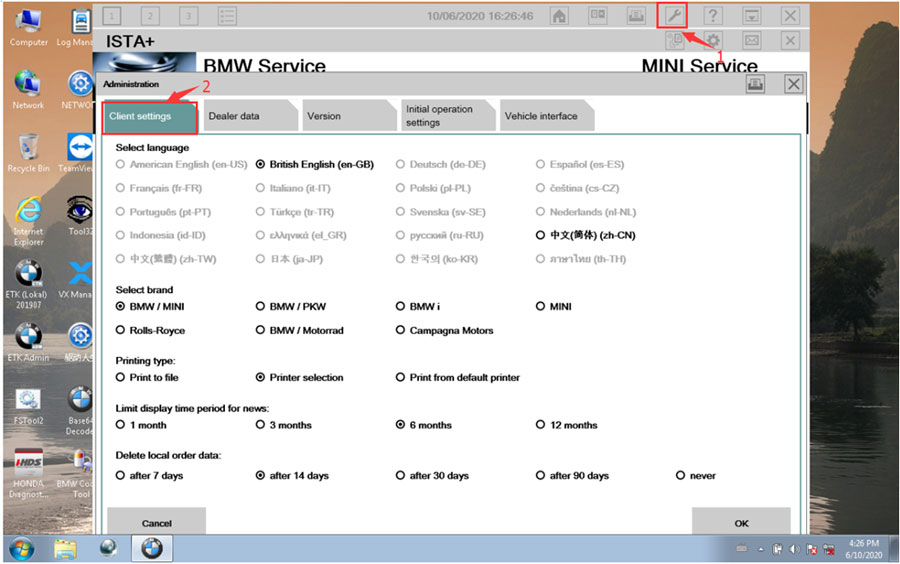
How to Change VXDIAG BMW ISTA-P software language?
VXDIAG BMW ISTA-P supports following language:
English, Chinese, Czech, Dutch, French, German, Indonesian, Italian, Japanese, Korean, Polish, Portuguese, Russian, Spanish, Swedish, Thai, Turkish
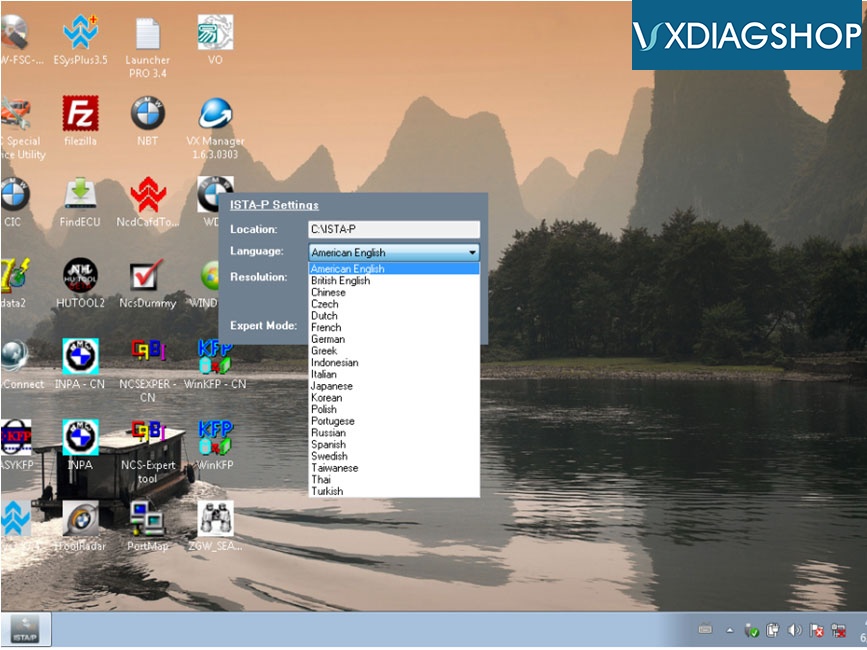
Start ISTA-P, press i icon
Select Reset Settings
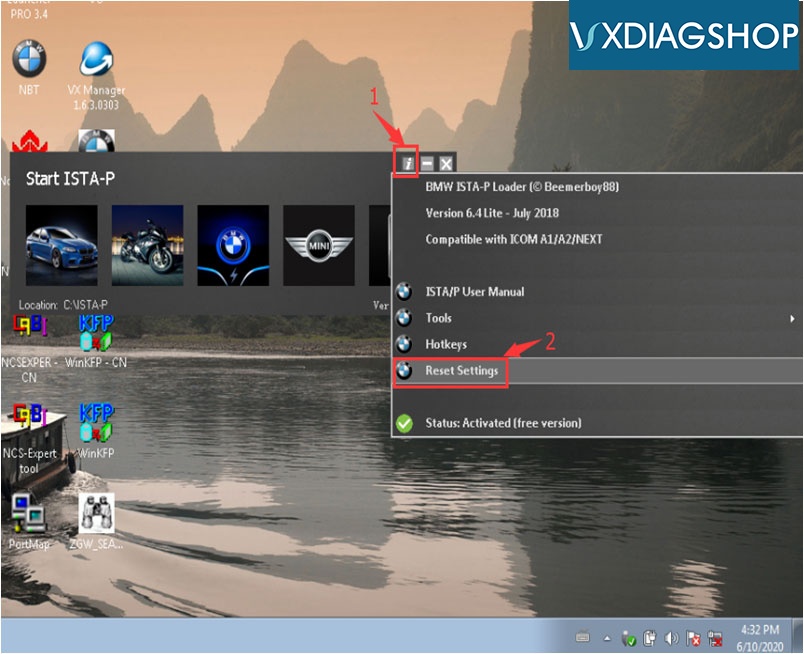
Restart ISTA-P software
Select Automatic Search
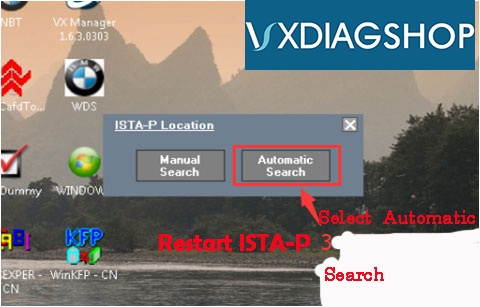
Select language you desired
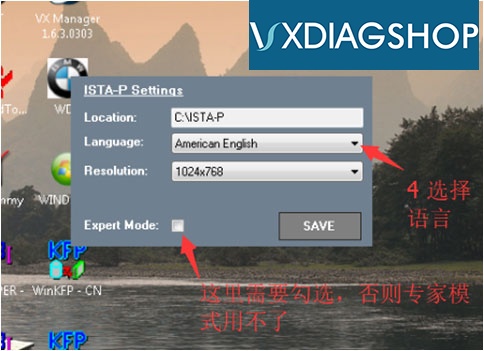
*Note: Do tick the Expert Mode, otherwise Expert Mode will fail to work.
https://www.vxdiagshop.com/service/change-vxdiag-bmw-ista-language.html



